Kompilacja systemu Windows 10 14383 została wydana, ale nie wszyscy niejawni użytkownicy mogli ją pobrać i zainstalować. Wygląda na to, że wielu niejawnych testerów napotkało kod błędu 0x80246007 podczas próby pobrania najnowszej wersji systemu Windows 10.
Jak naprawić błąd 0x80246007 w systemie Windows 10?
Błąd 0x80246007 może powodować problemy i uniemożliwiać instalację aktualizacji systemu Windows. Mówiąc o tym błędzie, użytkownicy zgłosili następujące problemy:
- Niektóre aktualizacje nie zakończyły się pobieranie. będziemy próbować. kod błędu: (0x80246007) — Jest to częsty problem, który może wystąpić na komputerze. Jeśli napotkasz ten błąd, powinieneś być w stanie go naprawić za pomocą jednego z naszych rozwiązań.
- 0x80246007 Sklep Windows — Czasami ten błąd może pojawić się podczas próby pobrania aplikacji ze Sklepu Windows. Jest to zwykle spowodowane przez usługę zapory, więc upewnij się, że usługa zapory działa poprawnie.
- 0x80246007 Windows 7 — Ten błąd nie dotyczy tylko systemu Windows 10 i może występować w starszych wersjach systemu Windows. Nawet jeśli nasze rozwiązania są przeznaczone dla systemu Windows 10, większość z nich można również zastosować do starszych wersji systemu Windows.
- Błąd aktualizacji systemu Windows 10 80246007 — Ten błąd zwykle pojawia się podczas próby zainstalowania aktualizacji w systemie Windows 10. Jeśli napotkasz ten problem, sprawdź aplikacje na komputerze i upewnij się, że aplikacje innych producentów nie zakłócają działania systemu Windows.
Rozwiązanie 1 — Sprawdź swój program antywirusowy
Jeśli podczas pobierania kompilacji systemu Windows 10 pojawia się błąd 0x80246007, przyczyną może być Twój program antywirusowy. Mimo że narzędzia antywirusowe są niezbędne, niektóre narzędzia nie są w pełni kompatybilne z Windows 10, co może powodować pojawienie się tego i wielu innych problemów.
Wielu użytkowników zgłosiło, że główną przyczyną tego błędu była McAfee, a aby rozwiązać problem, użytkownicy reklamują wyłączenie zapory McAfee. Jeśli używasz innego programu antywirusowego, możesz spróbować wyłączyć jego zaporę ogniową lub inne funkcje i sprawdzić, czy to rozwiąże problem.
Jeśli problem nadal występuje, zalecamy całkowite wyłączenie programu antywirusowego i sprawdzenie, czy to rozwiąże problem. W najgorszym przypadku może być konieczne całkowite usunięcie programu antywirusowego i sprawdzenie, czy to rozwiąże problem.
Jeśli usunięcie programu antywirusowego rozwiązuje problem, warto rozważyć przejście na inne rozwiązanie antywirusowe. Na rynku dostępnych jest wiele świetnych narzędzi antywirusowych, ale najlepsze są Bitdefender, Panda Antivirus, i BullGuard więc wypróbuj dowolne z nich.
Wszystkie te narzędzia są w pełni kompatybilne z Windows 10 i nie powinny powodować żadnych problemów.
Rozwiązanie 2 — Ustaw usługę BITS na automatyczne uruchamianie
- Pres Klawisz Windows + R. uruchomić Run. Rodzaj services.msc i naciśnij Wchodzić.

- Wybierz Usługa inteligentnego transferu w tle (BITS) w nowo otwartym oknie.

- Kliknij BITS prawym przyciskiem myszy i wybierz Nieruchomości.

- Na Generał tab, ustaw Typ uruchomienia na automatyczny (opóźniony start). Kliknij Początek i wtedy Zastosować.
Rozwiązanie 3 — Utwórz własną naprawę. plik nietoperza
- Uruchomić Notatnik.
- Skopiuj jeden z następujących kodów do pliku Notatnika:
- Net Stop Wuauserv
- cd% systemroot% SoftwareDistribution
- ren Pobierz Download.old
- net start wuauserv
- bity stop netto
- bity początkowe netto
lub
- Net Stop Wuauserv
- cd% systemroot% SoftwareDistribution
- ren Pobierz Download.old
- net start wuauserv
- bity stop netto
- bity początkowe netto
- Net Stop Cryptsvc
- cd% systemroot% system32
- ren catroot2 catroot2old
- cryptsvc start netto
- Iść do Plik> Zapisz jako.

- Wchodzić Repair.bat jako nazwa pliku. W polu Zapisz jako typ kliknij Wszystkie pliki (*.*) i zapisz plik na pulpicie.

- Kliknij prawym przyciskiem myszy Repair.bat plik i wybierz Uruchom jako administrator. W razie potrzeby wpisz hasło administratora lub kliknij dalej.

- Spróbuj ponownie zainstalować kompilację. Po zainstalowaniu kompilacji usuń plik Repair.bat.
Na razie zespół pomocy technicznej Microsoft nie wydał żadnych komentarzy na ten temat. Mamy nadzieję, że dwa obejścia, które znaleźliśmy, działają dla Ciebie.
Rozwiązanie 4 — Upewnij się, że usługa Zapora systemu Windows Defender jest uruchomiona
Jeśli nie możesz zainstalować kompilacji systemu Windows 10 z powodu błędu 0x80246007, przyczyną może być usługa Zapory systemu Windows. Windows Update wymaga usługi Windows Defender Firewall, a jeśli ta usługa jest wyłączona, możesz napotkać ten i wiele innych problemów. Aby sprawdzić, czy usługa Zapora systemu Windows Defender jest uruchomiona, wykonaj następujące czynności:
- Otworzyć Usługi okno.
- Teraz powinieneś zobaczyć listę wszystkich dostępnych usług. Znajdź Windows Obrońca Zapora ogniowa na liście.
- Sprawdź status Zapora systemu Windows Defender usługa. Jeśli usługa nie działa, kliknij ją prawym przyciskiem myszy i wybierz Początek z menu.

Po uruchomieniu usługi Zapora systemu Windows Defender sprawdź, czy problem został rozwiązany.
Rozwiązanie 5 — Zmień ustawienia Kontroli konta użytkownika
Według użytkowników możesz rozwiązać ten problem, po prostu zmieniając ustawienia kontroli użytkownika. Jeśli nie jesteś zaznajomiony, Kontrola konta użytkownika to przydatna funkcja, która uniemożliwia aplikacjom i użytkownikom wykonywanie niektórych zadań wymagających uprawnień administratora.
Chociaż ta funkcja jest bardzo przydatna, czasami może zakłócać pracę i powodować błąd 0x80246007. Możesz jednak rozwiązać ten problem, po prostu wyłączając kontrolę konta użytkownika. Aby to zrobić, wykonaj następujące kroki:
- naciśnij Klawisz Windows + S. i wejdź Kontrola konta użytkownika. Wybierać Zmień ustawienia kontrolne konta użytkownika.

- Przesuń suwak do końca do Nigdy nie powiadomi. Teraz kliknij dobrze aby zapisać zmiany.

Po wykonaniu tej czynności Kontrola konta użytkownika powinna zostać wyłączona, a problem zostanie rozwiązany.
Rozwiązanie 6 — Uruchom narzędzie do rozwiązywania problemów z Windows Update
Jeśli na komputerze pojawia się błąd 0x80246007, być może uda się rozwiązać problem za pomocą narzędzia do rozwiązywania problemów. System Windows 10 jest wyposażony w kilka narzędzi do rozwiązywania problemów i można ich używać do automatycznego rozwiązywania wielu typowych problemów z systemem Windows. Aby uruchomić narzędzie do rozwiązywania problemów z Windows Update, wykonaj następujące czynności:
- naciśnij Klawisz Windows + S. i wejdź rozwiązywać problemy. Wybierać Rozwiązywanie problemów z menu.

- Wybierz Aktualizacja systemu Windows z menu po lewej stronie i kliknij Uruchom narzędzie do rozwiązywania problemów.

- Postępuj zgodnie z instrukcjami wyświetlanymi na ekranie, aby ukończyć narzędzie do rozwiązywania problemów.
Po zakończeniu rozwiązywania problemów problem powinien zostać całkowicie rozwiązany.
Rozwiązanie 7 — Wykonaj czysty rozruch
Aplikacje innych firm mogą zakłócać działanie systemu i powodować wiele błędów. Jeśli masz błąd 0x80246007 na komputerze, możesz go naprawić, znajdując i usuwając aplikację, która go powoduje.
Można to zrobić na kilka sposobów, ale najlepszym z nich jest przeprowadzenie czystego rozruchu. Jest to stosunkowo proste i możesz to zrobić, wykonując następujące kroki:
- naciśnij Klawisz Windows + R. aby otworzyć okno dialogowe Uruchom. Teraz wejdź msconfig i naciśnij Wchodzić lub kliknij dobrze kontynuować.

- Przejdź do Usługi tab i sprawdź Ukryj wszystkie usługi Microsoft. Teraz kliknij Wyłącz wszystkie przycisk.

- Iść do Uruchomienie kartę i kliknij Otwórz Menedżera zadań.

- Pojawi się lista aplikacji startowych. Kliknij prawym przyciskiem myszy pierwszy wpis na liście i wybierz Wyłączyć z menu. Powtórz ten krok dla wszystkich aplikacji startowych.

- Po wykonaniu tej czynności zamknij Menedżera zadań i wróć do Konfiguracja systemu okno. Kliknij Zastosować i dobrze aby zapisać zmiany i ponownie uruchomić komputer.

Po ponownym uruchomieniu komputera sprawdź, czy problem nadal występuje. Jeśli nie, oznacza to, że przyczyną problemu była jedna z aplikacji startowych. Teraz możesz włączyć wyłączone aplikacje i usługi przy użyciu tej samej metody, jak powyżej.
Jeśli błąd pojawi się ponownie, być może będziesz musiał wyłączyć wszystkie swoje usługi i aplikacje startowe jeden po drugim, aż znajdziesz tę, która powoduje problem. Gdy go znajdziesz, wyłącz go lub usuń, a problem zostanie rozwiązany na stałe.
Warto wspomnieć, że wiele aplikacji pozostawia określone pliki i wpisy rejestru nawet po ich odinstalowaniu. Może to stanowić problem i powodować ponowne pojawienie się problemu, dlatego zaleca się stosowanie oprogramowania do odinstalowywania w celu usunięcia problematycznych aplikacji.
Oprogramowanie odinstalowujące usunie wszystkie pliki i wpisy rejestru związane z aplikacją, którą chcesz usunąć. Jeśli szukasz oprogramowania do odinstalowywania, polecamy Revo Uninstaller i Deinstalator IOBit.
Rozwiązanie 8 — Wykonaj przywracanie systemu
Jeśli pojawia się błąd 0x80246007, być może możesz go naprawić za pomocą Przywracania systemu. Jest to dość proste i możesz to zrobić, wykonując następujące kroki:
- naciśnij Klawisz Windows + S. i wejdź przywracanie systemu. Wybierz Utwórz punkt przywracania z Lista.

- Kliknij Przywracanie systemu przycisk.

- Teraz kliknij Kolejny.

- Jeśli dostępne, sprawdź Pokaż więcej punktów przywracania i wybierz żądany punkt przywracania. Teraz kliknij Kolejny przycisk. Postępuj zgodnie z instrukcjami wyświetlanymi na ekranie, aby zakończyć proces przywracania.

Po przywróceniu komputera do pierwotnego stanu sprawdź, czy problem nadal występuje.
Będziemy mieć oko na forum i zaktualizujemy artykuł na wypadek, gdyby zespół pomocy technicznej zaproponował inne rozwiązanie.
- naciśnij Klawisz Windows + R. aby otworzyć okno dialogowe Uruchom. Teraz wejdź msconfig i naciśnij Wchodzić lub kliknij dobrze kontynuować.
- naciśnij Klawisz Windows + S. i wejdź Kontrola konta użytkownika. Wybierać Zmień ustawienia kontrolne konta użytkownika.
- Pres Klawisz Windows + R. uruchomić Run. Rodzaj services.msc i naciśnij Wchodzić.












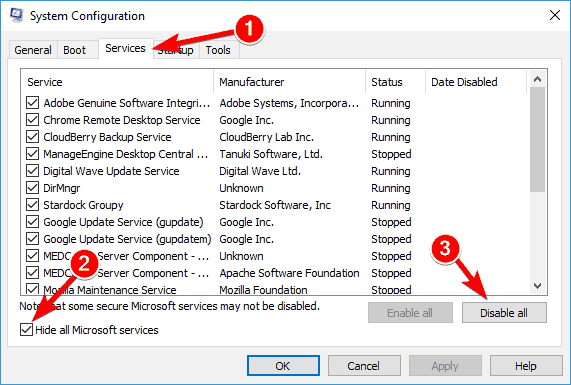






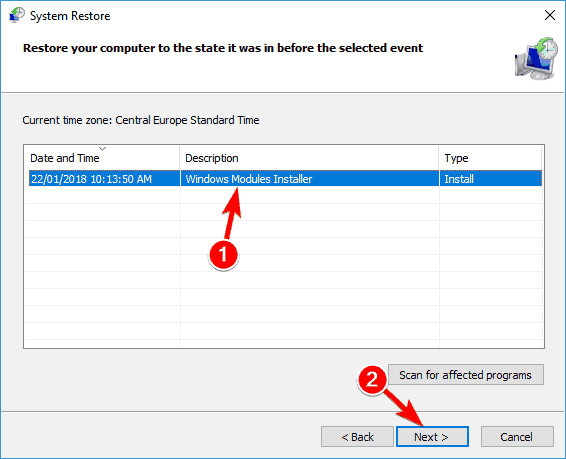
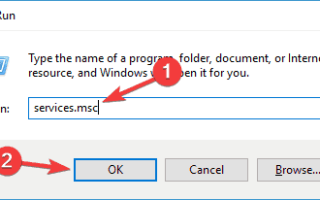

![Microsoft Store: Coś się wydarzyło na naszym błędzie końcowym [FIX]](https://pogotowie-komputerowe.org.pl/wp-content/cache/thumb/b3/84cef3f95e040b3_150x95.png)
